Màn hình Macbook Pro 2017 bị sọc ngang/dọc, bị ám vàng/xanh, bị tối đen hoặc không hiển thị, bị nhấp nháy hoặc chớp tắt, xuất hiện điểm chết (dead pixel), bị rung hoặc giật không sử dụng được? Đừng lo đây là những lỗi thường gặp nhất ở chiếc Macbook này mà linhkienmacbook.com.vn đã xử lý rất nhiều. Trong bài viết này, linhkienmacbook.com.vn sẽ tổng hợp các lỗi phổ biến liên quan đến màn hình MacBook Pro 2017, nguyên nhân và cách khắc phục chi tiết, hãy cùng theo dõi nhé!

Các Lỗi Màn Hình MacBook Pro 2017 Phổ Biến
Màn hình bị sọc ngang/dọc
- Biểu hiện: Xuất hiện các đường sọc màu đen, trắng hoặc nhiều màu chạy dọc/ngang màn hình.
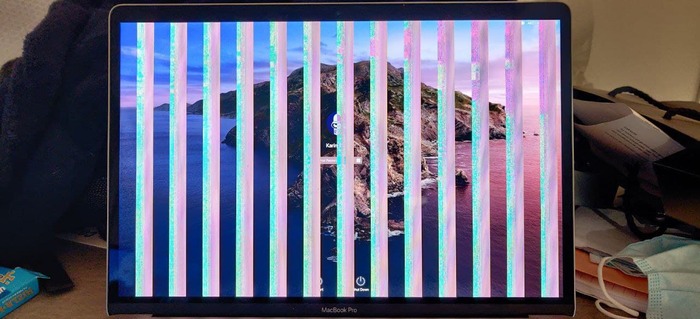
- Nguyên nhân:
-
-
- Cáp màn hình bị lỏng hoặc đứt.
- Bo mạch chủ (mainboard) hoặc GPU gặp vấn đề.
- Màn hình LCD bị hỏng do va đập hoặc tuổi thọ sử dụng lâu.
-
- Cách khắc phục:
-
- Khởi động lại máy: Ở 1 số trường hợp, lỗi có thể chỉ là tạm thời và chỉ cần khởi động lại máy là màn hình hoạt động bình thường.
- Kiểm tra cáp màn hình: Có thể trong quá trình sửa chữa, tháo lắp màn hình làm cho cáp màn hình bị lỏng, hoặc hư hỏng do đóng mở màn sai cách, đối với trường hợp này bạn chỉ cần thay cáp màn hình là được.
- Liên hệ trung tâm sửa chữa: Nếu bạn đã thực hiện 2 phương pháp trên mà màn vẫn bị sọc ngang/dọc. Hãy tới ngay Trí Tiến Laptop để thực hiện kiểm tra và thay thế cáp màn hình, màn hình macbook Pro 2017 chính hãng.
Màn hình bị ám vàng/xanh
- Biểu hiện: Màu sắc hiển thị trên màn hình bị lệch, thường là ám vàng hoặc xanh lá cây.
- Nguyên nhân:
-
-
- Tính năng Night Shift hoặc True Tone đang bật.
- Lỗi phần mềm macOS.
- Màn hình bị lỗi phần cứng.
-
- Cách khắc phục:
-
- Tắt Night Shift hoặc True Tone: Vào System Settings > Display > Tắt True Tone hoặc Night Shift .
- Cập nhật macOS: Đảm bảo hệ điều hành của bạn là phiên bản mới nhất.
- Kiểm tra phần cứng: Nếu cài đặt không phải là vấn đề, có thể màn hình hoặc bo mạch hiển thị đã gặp vấn đề ở phần cứng. Lúc này bạn chỉ có thể thay màn hình mới thay thế.
Màn hình tối đen hoặc không hiển thị
- Biểu hiện: Màn hình hoàn toàn tối đen dù máy vẫn hoạt động bình thường.

- Nguyên nhân:
-
-
- Máy không khởi động được do pin yếu hoặc nguồn điện không ổn định.
- Lỗi đèn nền (backlight) màn hình.
- Cáp màn hình bị lỏng hoặc đứt.
-
- Cách khắc phục:
-
- Kiểm tra nguồn điện: Đảm bảo MacBook được sạc đầy và dây sạc hoạt động bình thường.
- Sử dụng chế độ Safe Mode: Khởi động máy trong chế độ Safe Mode để kiểm tra xem có phải lỗi phần mềm không.
- Kiểm tra đèn nền: Nếu màn hình vẫn hiển thị mờ khi bạn chiếu đèn pin vào, có thể đèn nền bị lỗi.
- Liên hệ trung tâm sửa chữa: Nếu không thể tự khắc phục, hãy liên hệ linhkienmacbook.com.vn để được nhân viên kỹ thuật dày dặn kinh nghiệm hỗ trợ nhanh chóng.
Màn hình bị nhấp nháy hoặc chớp tắt
- Biểu hiện: Màn hình liên tục nhấp nháy, chớp tắt hoặc thay đổi độ sáng đột ngột.
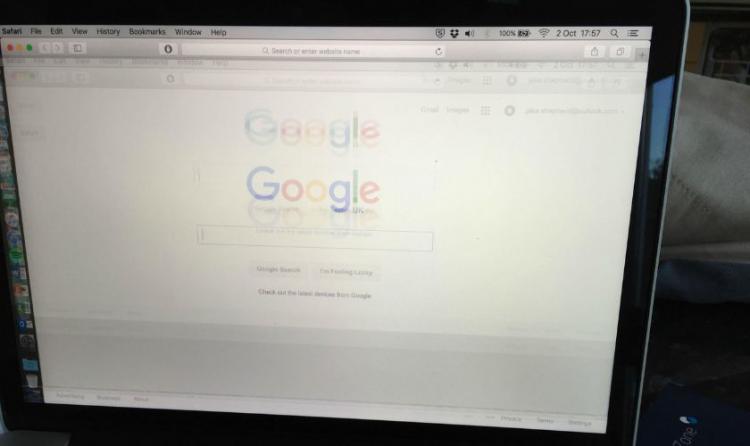
- Nguyên nhân:
-
-
- Lỗi phần mềm hoặc xung đột ứng dụng.
- GPU (card đồ họa) bị lỗi.
- Màn hình hoặc cáp kết nối bị hỏng.
-
- Cách khắc phục:
-
- Khởi động lại máy: Đôi khi lỗi này chỉ là tạm thời.
- Gỡ bỏ ứng dụng gây xung đột: Nếu lỗi xảy ra sau khi cài đặt ứng dụng mới, hãy gỡ bỏ ứng dụng đó.
- Cập nhật driver đồ họa: Đảm bảo macOS của bạn đã được cập nhật lên phiên bản mới nhất.
- Kiểm tra phần cứng: Nếu bạn đã thử 3 cách trên vẫn không được, có thể GPU hoặc cáp màn hình đã bị hỏng. Liên hệ ngay linhkienmacbook.com.vn theo số Hotline 0888 466 888 để được hỗ trợ và tư vấn chi tiết!
Màn hình xuất hiện điểm chết (dead pixel)
- Biểu hiện: Một hoặc nhiều điểm ảnh không hiển thị màu sắc chính xác (thường là màu đen hoặc trắng).
- Nguyên nhân: Lỗi từ nhà sản xuất hoặc do va đập, hư hỏng vật lý.
- Cách khắc phục:
-
- Kiểm tra bảo hành: Nếu máy còn trong thời hạn bảo hành, bạn có thể yêu cầu Cửa hàng bán máy hoặc Apple thay thế màn hình mới.
- Sử dụng phần mềm sửa điểm chết: Bạn có thể sử dụng công cụ trực tuyến hoặc phần mềm để “kích hoạt” điểm chết, nhưng cách này Trí Tiến đã test và thấy hiệu quả không cao.
- Thay màn hình: Nếu điểm chết ảnh hưởng nghiêm trọng đến trải nghiệm, bạn cần thay màn hình Macbook Pro 2017 mới.
Màn hình bị rung hoặc giật
- Biểu hiện: Hình ảnh trên màn hình bị rung, giật hoặc không ổn định.
- Nguyên nhân:
-
-
- Lỗi phần mềm hoặc hệ điều hành.
- Card đồ họa gặp vấn đề.
- Nguồn điện không ổn định.
-
- Cách khắc phục:
-
- Khởi động lại máy: Có đôi khi hệ thống máy có thể bị lỗi, bạn chỉ cần khởi động lại máy là được.
- Cập nhật macOS: Đảm bảo hệ điều hành và driver đồ họa luôn ở phiên bản mới nhất.
- Kiểm tra nguồn điện: Sử dụng bộ sạc chính hãng và ổ cắm ổn định.
- Thay màn hình mới: Nếu bạn đã thử hết các cách khắc phục ở trên mà vẫn lỗi, thì hãy liên hệ ngay tới cửa hàng Trí Tiến Laptop: Đơn vị chuyên sửa chữa và bảo hành Macbook uy tín 11 năm kinh nghiệm tại Hà Nội. Tại đây bạn sẽ được kiểm tra chuyên sâu và đưa ra phương án giải quyết phù hợp và tối ưu nhất. Trong trường hợp nếu phải thay màn, kỹ thuật viên sẽ báo giá cho bạn.
Cách Phòng Tránh Lỗi Màn Hình MacBook Pro 2017
Để phòng tránh các lỗi màn hình Macbook Pro 2017 có thể xảy ra, bạn nên:
- Bảo quản cẩn thận:
Tránh va đập mạnh hoặc làm rơi máy.
Không để máy ở nơi có nhiệt độ cao hoặc độ ẩm lớn.
- Sử dụng phụ kiện chính hãng: Luôn sử dụng bộ sạc và phụ kiện chính hãng để tránh hư hỏng phần cứng.
- Cập nhật phần mềm thường xuyên: Đảm bảo macOS và các ứng dụng luôn được cập nhật lên phiên bản mới nhất.
- Định kỳ vệ sinh máy: Làm sạch bụi bẩn trong cổng kết nối và bề mặt máy để tránh ảnh hưởng đến hiệu suất.
Khi Nào Cần Liên Hệ Trung Tâm Bảo Hành/Sửa Chữa?
Nếu bạn gặp phải 1 trong các lỗi màn hình MacBook Pro 2017 mà linhkienmacbook.com.vn đã liệt kê ở trên, và đã áp dụng các cách khắc phục nhưng đều không giải quyết được. Thì chắc chắn rồi, lúc này bạn nên đem ngay máy ra trung tâm bảo hành/sửa chữa của Apple, hoặc đơn vị chuyên sửa chữa Macbook Uy tín như: linhkienmacbook.com.vn hay Trí Tiến Laptop để các chuyên gia kỹ thuật giỏi, giàu kinh nghiệm và am hiểu về dòng máy này giúp bạn kiểm tra, xác định lỗi cũng như khắc phục nhanh chóng và hiệu quả nhất.
Các trường hợp cần can thiệp chuyên nghiệp bao gồm:
- Màn hình bị sọc, nhấp nháy liên tục.
- Màn hình tối đen không hiển thị dù đã kiểm tra nguồn điện.
- Xuất hiện nhiều điểm chết hoặc lỗi phần cứng nghiêm trọng.
Hy vọng bài viết này đã giúp bạn hiểu rõ hơn về các lỗi màn hình MacBook Pro 2017 và cách khắc phục chúng. Nếu bạn có bất kỳ câu hỏi nào, hãy để lại bình luận bên dưới để được hỗ trợ thêm!





